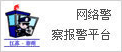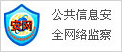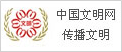Finder是您在Mac上与文件交互的方式
来源:网易 发布时间:2022-02-24 11:43 作者:网易 阅读量:8168
如果您使用过 Mac,您可能听说过Finder但是它是什么,为什么需要它,以及如何使用它我们会解释

Finder 是您在 Mac 上与文件交互的方式
Finder 是您与Mac 上的文件系统交互的基本方式它允许您移动,复制和删除文件它还可以帮助您启动应用程序并连接到网络资源它通常相当于 Windows 上的文件资源管理器
Macintosh Finder起源于Macintosh 的早期开发,最初由 Bud Tribble 命名早期 Finder 的合著者 Bruce Horn推测Finder 得名是因为它用于查找文档它的前体苹果丽莎,文件管理器,留着一个发音类似的名称有相似的目的:帮助你整理文件和启动程序与鼠标的图形界面基础Horn 和其他人将 Finder 开发成类似于我们今天所知的东西,但伴随着时间的推移,它发生了巨大的变化,以适应新的架构和操作系统
相关: 似曾相识:每个 Mac CPU 架构的简史
如何使用 Finder
Finder 是 Mac 上的一款应用,但在 macOS 中具有特殊地位和特权您无法删除它,它始终在您的 Dock 上可用事实上,打开 Finder 的最简单方法是单击 Dock 中的图标,它看起来像一张蓝色的笑脸
单击后,您将在屏幕左上角看到Finder,并会打开一个 Finder 窗口使用此窗口,您可以通过双击文件或文件夹打开文件来浏览文件
您可以在窗口之间单击并拖动文件或文件夹图标以移动或复制它们通常,如果您在两个不同驱动器上的两个 Finder 窗口之间拖动,它将制作文件副本并在两个位置保留副本如果您将一个文件或文件夹从一个窗口拖到另一个在同一驱动器上,Finder 会将项目移动到新位置
要使用 Finder 删除文件,请将其图标拖到 Dock 中的垃圾桶图标上。
默认情况下,您会在每个 Finder 窗口中看到一个边栏,其中包含重要位置的快捷方式如果您没有看到边栏,请在屏幕顶部的菜单中选择查看gt,显示边栏
当您在 Finder 中浏览时,您可以使用屏幕底部路径栏中的面包屑来查看您在文件路径中的位置如果您没有看到路径栏,请在屏幕顶部的菜单栏中选择查看gt,显示路径栏
如果您想更改在 Finder 窗口中查看文件的方式,请使用最顶部工具栏中看起来像正方形组的图标来更改视图样式以及窗口中的文件已排序。FindN则为全键盘爱好者使用折叠屏手机找到了一条出路。73mm的宽度为全键盘输入法带来了良好的体验,也就让一部分消费者选择折叠屏机型成为了可能。
是的,您也可以使用搜索功能在 Finder 中查找内容为此,请单击 Finder 窗口右上角的放大镜图标键入搜索,您将看到下面列出的结果
还有很多东西需要探索,包括整理桌面或对文件进行颜色编码的方法,但现在您已经了解了基础知识。。
作为最后一个提示,要知道您不仅限于使用一个 Finder 窗口任何时候您想要打开一个新的Finder 窗口,请在菜单栏中选择文件 gt, 新建 Finder 窗口或按键盘上的 Command+N您可以通过单击窗口左上角的红色圆圈来关闭任何 Finder 窗口
。郑重声明:此文内容为本网站转载企业宣传资讯,目的在于传播更多信息,与本站立场无关。仅供读者参考,并请自行核实相关内容。
站点精选
- 减负增质提能效优质均衡促发展
- 就能立即进入新的虚拟世界进提升视觉体验
- 公司暂无购买稀土及锂矿计划7个钨矿探矿权!5
- 中国国家统计局18日公布前三季度中国GDP同
- 规范非公医疗超声学科发展中国非公立医疗机构协
- 本月央行平价续作MLF市场对本月LPR利率保
- 顺丰:航空机队规模增至69架,
- 垒知集团:发行可转债申请获证监会审核通过
- DDR5内存电压降低至1.1V节能环保
- 作为行业较早从事地板生意的企业之一大自然家居
- 并已为一线医护人员采购了大量符合医疗要求的N
- 英特尔暂未公布NUC12Extreme的具体
- SpaceX已经成为世界上估值高的私营公司之
- 药品属于一类特殊的产品因此适配于药品制剂的药
- 近几天黄金ETF单日成交额创下阶段性新高避险
- 并修复了可能导致盲文显示器停止响应的问题